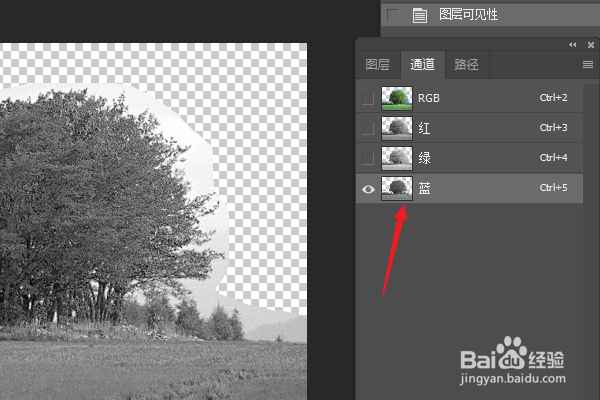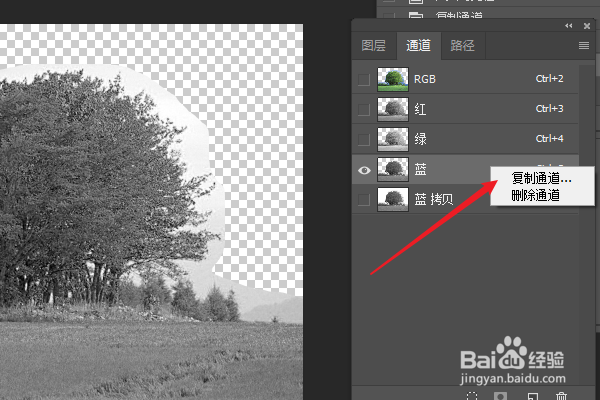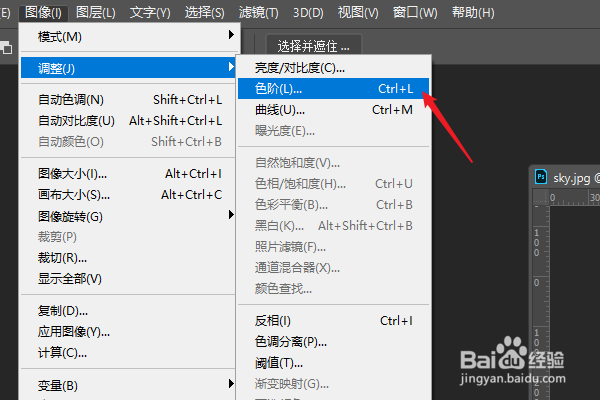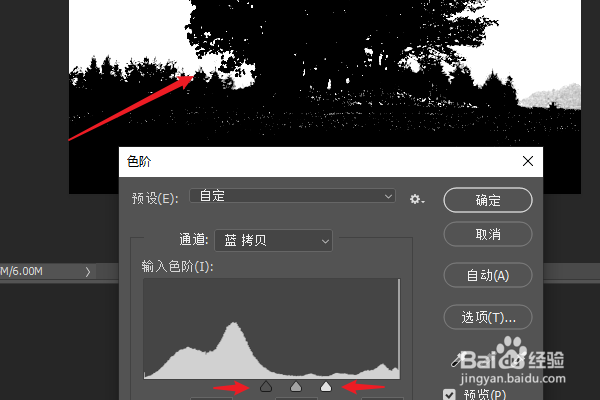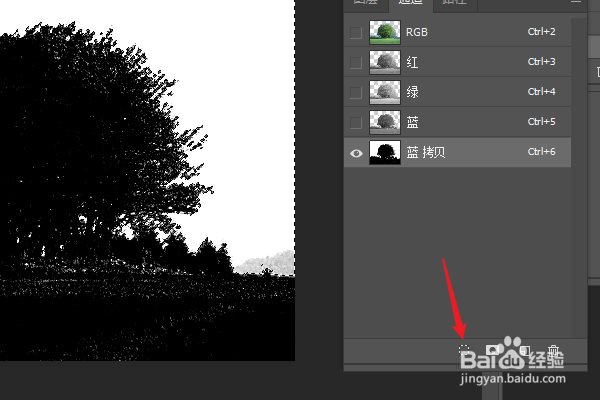1、下面我以一棵大树为例,打开运行PS软件,并把图片拖入到软件中就会自动打开图片了。
2、在工具栏中点击选中使用“套索工具”,把要抠的部分先大致的圈出来。
3、选中以后使用快捷键ctr+c复制,再ctrl+v粘贴,新建一个图层,并把原来的图层给隐藏。
4、选中新建的图层,再进入 “通道”面板,里面有4种不同颜色的通道,点击查看并选中色差最多的那个通道。
5、并在通道上右击鼠标选择“复制通道”,创建一个新的通道。
6、选中复制的通道,打开菜单栏“图像”-“调整”-“色阶”或使用快捷键CTRL+L
7、打开色阶窗口,通过调节左右两个滑块,边调边观察图片效果把主体树木能独立出来就可以了。
8、返回通道面板,点击底部的“把通道作为选区载入”按钮,这样就把区域显示出来了。
9、点击RGB通道恢复图殿秩痊肭层原来样式,直接按一下DELETE键就把区域中不需要的部分给删除了,完成树木的抠图。